window节电模式 电脑win10系统如何开启节能模式
更新时间:2024-04-05 08:49:52作者:yang
在日常使用电脑的过程中,开启节能模式是非常重要的,特别是对于使用Windows 10系统的用户来说,开启节能模式可以有效延长电脑的续航时间,减少能源消耗。通过在设置中找到电源和睡眠选项,选择节能模式即可轻松开启节能模式,让电脑在不需要高性能的时候自动降低功耗,更加环保节能。学会如何开启节能模式对于保护环境和延长电脑使用寿命都具有重要意义。
具体步骤:
1.在键盘上按下【win+i】组合键,调出系统设置选项界面。选择【系统】进入。
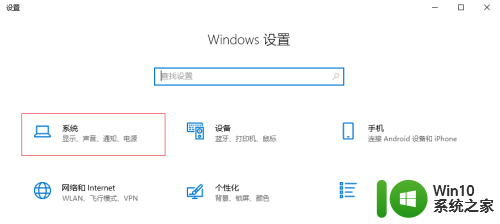
2.进入设置界面,在左侧选择【节电模式】。
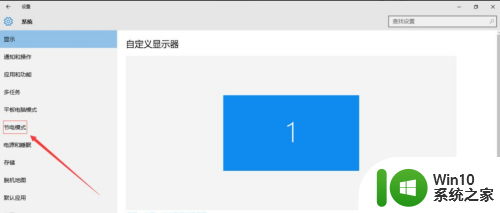
3.出现节电模式界面,通电状态下节电模式是默认关闭的。只有在电池供电情况下可以开启节电模式(下方节电模式的按钮是灰色的),点击选择【节电模式设置】。
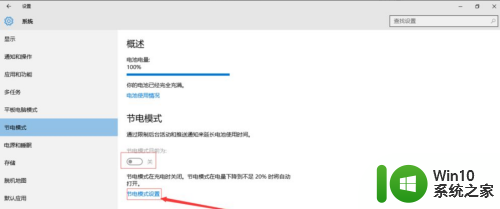
4.进入节电模式设置界面,可以设置自动开启节电模式的电量百分比、通知接收、屏幕亮度及节电模式下始终运行的运用。
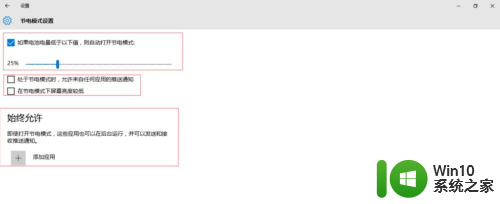
以上就是关于窗户节电模式的全部内容,如果有遇到相同情况的用户,可以按照小编提供的方法来解决。
window节电模式 电脑win10系统如何开启节能模式相关教程
- win10如何开启节能模式 win10如何设置默认节能模式
- win10节能模式怎么打开 Windows10如何自动开启节能模式
- win10打开节能模式的方法 win10节能模式怎么开启
- win10笔记本电脑如何设置节能模式 win10笔记本电脑如何调节节能模式
- win10高性能模式设置方法 如何开启电脑高性能模式 Win10系统
- Win10系统节电设置的几种方法 如何设置Win10系统的节电模式
- w10设置节电模式的方法 Windows 10如何设置节能模式
- win10电脑如何设置护眼模式 怎样在电脑win10上调节护眼模式
- win10节能模式切换高性能模式设置方法 win10节能模式怎么切换高性能模式
- 取消win10节能模式的详细教程 怎么样取消win10节能模式
- 升级win10电脑时提示“节电模式已打开因此我们暂停了下载”怎么办 win10升级节电模式下载暂停解决方法
- win10家庭版卓越性能模式 win10电脑如何开启卓越性能模式
- 蜘蛛侠:暗影之网win10无法运行解决方法 蜘蛛侠暗影之网win10闪退解决方法
- win10玩只狼:影逝二度游戏卡顿什么原因 win10玩只狼:影逝二度游戏卡顿的处理方法 win10只狼影逝二度游戏卡顿解决方法
- 《极品飞车13:变速》win10无法启动解决方法 极品飞车13变速win10闪退解决方法
- win10桌面图标设置没有权限访问如何处理 Win10桌面图标权限访问被拒绝怎么办
win10系统教程推荐
- 1 蜘蛛侠:暗影之网win10无法运行解决方法 蜘蛛侠暗影之网win10闪退解决方法
- 2 win10桌面图标设置没有权限访问如何处理 Win10桌面图标权限访问被拒绝怎么办
- 3 win10关闭个人信息收集的最佳方法 如何在win10中关闭个人信息收集
- 4 英雄联盟win10无法初始化图像设备怎么办 英雄联盟win10启动黑屏怎么解决
- 5 win10需要来自system权限才能删除解决方法 Win10删除文件需要管理员权限解决方法
- 6 win10电脑查看激活密码的快捷方法 win10电脑激活密码查看方法
- 7 win10平板模式怎么切换电脑模式快捷键 win10平板模式如何切换至电脑模式
- 8 win10 usb无法识别鼠标无法操作如何修复 Win10 USB接口无法识别鼠标怎么办
- 9 笔记本电脑win10更新后开机黑屏很久才有画面如何修复 win10更新后笔记本电脑开机黑屏怎么办
- 10 电脑w10设备管理器里没有蓝牙怎么办 电脑w10蓝牙设备管理器找不到
win10系统推荐
- 1 电脑公司ghost win10 64位专业免激活版v2023.12
- 2 番茄家园ghost win10 32位旗舰破解版v2023.12
- 3 索尼笔记本ghost win10 64位原版正式版v2023.12
- 4 系统之家ghost win10 64位u盘家庭版v2023.12
- 5 电脑公司ghost win10 64位官方破解版v2023.12
- 6 系统之家windows10 64位原版安装版v2023.12
- 7 深度技术ghost win10 64位极速稳定版v2023.12
- 8 雨林木风ghost win10 64位专业旗舰版v2023.12
- 9 电脑公司ghost win10 32位正式装机版v2023.12
- 10 系统之家ghost win10 64位专业版原版下载v2023.12